Aujourd'hui, presque tout le monde se connecte à Facebook avec des vitesses de connexion et des types d'appareils différents. Les gens peuvent créer et partager un diaporama Facebook pour garder des moments précieux pour toujours. Cet article montre comment créer un diaporama sur Facebook en quelques étapes seulement.
Il ne fait aucun doute que les vidéos jouent un rôle énorme dans nos vies. La plupart d'entre nous veulent partager des vidéos pour partager nos vies sur les réseaux sociaux. Facebook est un lieu commun de partage de vidéos et d'images. Plus important encore, Facebook vous permet de créer un diaporama grâce à sa fonction Diaporama.
Le diaporama Facebook est conçue pour permettre aux utilisateurs de créer des diaporamas accrocheurs sur des applications mobiles afin de partager une collection de souvenirs. Cependant, savez-vous comment utiliser le diaporama Facebook ou comment créer un diaporama photo sur Facebook avec la fonction Diaporama ?
Comment créer un diaporama sur Facebook via Facebook Slideshow
Si vous connaissez Facebook, vous pouvez facilement créer un diaporama Facebook grâce à sa fonction Diaporama. Cependant, savez-vous ce qu'est le diaporama Facebook ? Savez-vous utiliser cette fonctionnalité pour créer un diaporama photo sur Facebook ?
Diaporama Facebook :qu'est-ce que c'est ?
Le partage de vidéos et de photos joue un rôle important dans nos vies. Facebook a publié une nouvelle fonctionnalité appelée Diaporama pour vous aider à partager les moments spéciaux de votre vie de manière amusante et aventureuse. Avec Facebook Slideshow, vous pouvez facilement et rapidement créer et partager un diaporama à partir des photos de votre iPhone ou Android.
Voyons maintenant comment créer un diaporama de photos sur Facebook.
Étapes pour créer un diaporama Facebook
Étape 1. Ouvrez l'application Facebook sur les téléphones iOS et Android, puis entrez votre adresse e-mail (ou numéro de téléphone) et votre mot de passe lorsque vous êtes invité à vous connecter.
Étape 2. Cliquez sur Partager une photo ou une vidéo .
Étape 3. Choisissez le diaporama ou Créer un diaporama bouton.
Étape 4. Sélectionnez les éléments vidéo.
Vous devez prendre quelques décisions simples sur quelques éléments vidéo clés avant d'ajouter des photos.
- Format :Vous pouvez choisir le format d'image du diaporama Facebook. Si vous aimez le carré, veuillez choisir 1:1. Si vous préférez le rectangle, veuillez choisir 16:9. Bien sûr, vous pouvez choisir 2:3, si vous préférez la verticale. Vous pouvez également laisser la première image du diaporama déterminer le rapport.
- Durée de l'image :choisissez la durée d'affichage de chaque image dans le diaporama. Choisissez entre 0,5, 1, 2, 3, 4 ou 5 secondes pour chaque diapositive de votre diaporama Facebook. Notez que les diaporamas ne peuvent pas durer plus de 15 secondes.
- Transition : Choisissez Aucun ou Fondu pour personnaliser la manière dont le diaporama passe d'une image à l'autre.
- Musique :Vous pouvez cliquer sur Musique pour télécharger de la musique pour le diaporama Facebook. Notez que si vous souhaitez mettre en ligne vos propres morceaux de musique, puis les diffuser publiquement, assurez-vous de disposer des droits sous licence pour utiliser la musique.
Étape 5. Téléchargez des images. Vous pouvez cliquer sur le + ou le bouton Télécharger une photo pour télécharger 3 à 10 images.
Étape 6. Cliquez sur Modifier pour éditer n'importe quelle image ou élément que vous voulez avant de publier. Par exemple, vous pouvez ajouter une légende, choisir une police ou modifier la taille et le positionnement du texte dans le diaporama, puis cliquer sur Enregistrer . Vous pouvez également modifier vos images bien avant de les publier via un logiciel de retouche photo professionnel.
Étape 7. Cliquezk Créer un diaporama lorsque vous avez tout vérifié et que vous êtes sûr d'être prêt à publier. Une fois que la page Facebook commence à traiter le diaporama. Cela peut prendre jusqu'à 2 minutes pour le terminer.
Étape 8. Cliquez sur Booster la publication et choisissez votre audience, votre budget et votre durée.
Étape 9. Cliquez sur Définir le budget pour finaliser la commande.
Étape 10. Cliquez sur Publier quand vous serez prêt.
Voir! Il est très facile de faire un diaporama sur Facebook via Facebook Slideshow.
Diaporama Facebook :Comment faire un diaporama sur Facebook ?Cliquez pour tweeter
Cependant, selon l'enquête, nous constatons que de nombreux utilisateurs ont rencontré le problème du diaporama Facebook manquant. Que faire s'il n'y avait pas d'option Diaporama sur Facebook ? Que devez-vous faire si vous souhaitez créer un diaporama Facebook avec des ordinateurs plutôt qu'avec des téléphones ?
Maintenant, je suppose que vous vous demandez peut-être :
"Est-il possible de faire un diaporama Facebook avec d'autres outils ?"
Bien sûr. La réponse est affirmative.
Si vous souhaitez créer un diaporama Facebook sympa sans la fonction Diaporama, vous pouvez essayer le meilleur créateur de diaporamas gratuit - MiniTool Movie Maker.
Comment créer un diaporama photo sur Facebook via Facebook Slideshow Maker
Ici, s'il n'y a pas d'option Diaporama sur Facebook, vous pouvez essayer d'autres créateurs de diaporamas Facebook. MiniTool Movie Maker, un outil de montage vidéo gratuit et simple, est recommandé ici. Ici, vous pourriez être intéressé par cet article :MiniTool lance MiniTool Movie Maker, un éditeur vidéo facile à utiliser.
Cet outil gratuit peut vous aider à créer facilement et rapidement un diaporama Facebook cool pour garder les précieux souvenirs pour toujours grâce à son interface de type assistant ainsi qu'à ses fonctions puissantes.
Regarder la vidéo
J'ai utilisé cet outil pour créer un diaporama de Thanksgiving.
Maintenant, téléchargez-le pour obtenir cet outil pour créer un diaporama sur Facebook.
Étape 1. Lancez MiniTool Movie Maker.
La fenêtre suivante est l'interface principale du meilleur créateur de diaporama Facebook gratuit. Ici, vous pouvez voir que cet éditeur vidéo gratuit propose différents modèles de films. Vous pouvez les regarder un par un.
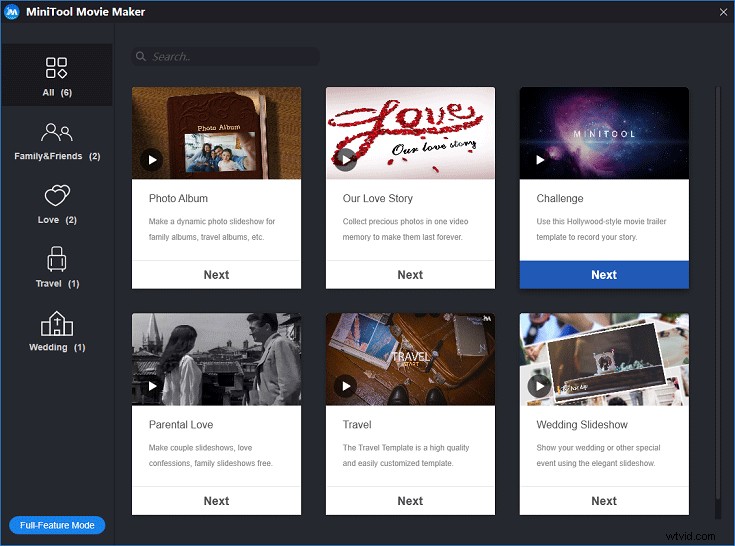
Si vous n'aimez pas ces modèles, vous pouvez cliquer sur le mode complet pour créer votre propre diaporama photo personnalisé.
Étape 2. Importez des fichiers.
MiniTool Movie Maker, le meilleur créateur de diaporamas Facebook gratuit, vous permet d'importer des vidéos et des photos dans différents formats tant que vous cliquez sur le bouton Importer. Bien sûr, vous pouvez importer des fichiers musicaux bien que cet outil propose également certains fichiers musicaux.
Après avoir importé vos fichiers, vous pouvez voir tous les fichiers multimédias dans la bibliothèque multimédia. Ensuite, faites glisser et déposez les fichiers nécessaires sur le storyboard.
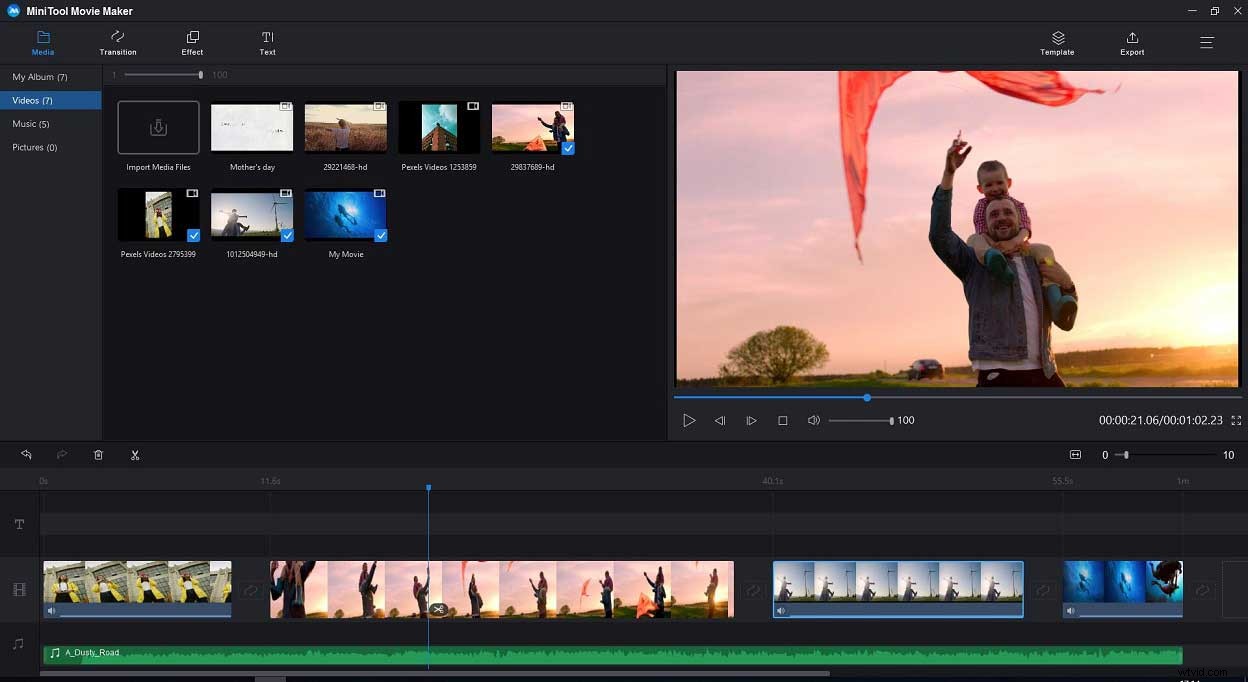
Ici, pour aider les utilisateurs ordinaires à créer facilement une vidéo exceptionnelle, MiniTool Movie Maker propose non seulement des modèles de film, mais fournit également un storyboard. Ainsi, même si vous êtes un nouvel utilisateur, vous pouvez facilement utiliser cet outil pour éditer et créer une vidéo exceptionnelle.
Par exemple, avec l'aide du meilleur créateur de diaporamas Facebook gratuit, j'ai créé une vidéo de Thanksgiving pour exprimer mes remerciements.
Bien sûr, certains autres outils proposent également un storyboard pour aider les nouveaux utilisateurs à créer facilement des films. Par exemple, Windows Movie Maker Téléchargement gratuit + 6 choses à savoir. Cependant, cet outil a été abandonné et vous rencontrerez différents problèmes si vous utilisez cet outil. En ce moment, vous pourriez être intéressé par cet article :Top 7 des problèmes et erreurs courants de Movie Maker (comment les résoudre).
En un mot, si vous voulez créer facilement et rapidement un diaporama Facebook exceptionnel sans aucune difficulté, MiniTool Movie Maker est un bon outil pour vous.
Étape 3. Modifier le diaporama Facebook.
Par rapport à la fonctionnalité de diaporama de Facebook, vous constaterez que MiniTool Movie Maker offre plus de fonctions pour vous permettre d'améliorer et de compléter votre diaporama.
Transition
Bien que vous puissiez trouver des options de transition vidéo sur le diaporama Facebook, vous feriez mieux de vous tourner vers MiniTool Movie Maker si vous souhaitez utiliser des transitions vidéo plus intéressantes. Le meilleur créateur de diaporamas gratuit propose plus de 100 transitions vidéo, y compris des volets, des fondus enchaînés, etc. Il vous suffit de sélectionner l'effet de transition souhaité, puis de le faire glisser vers le storyboard.
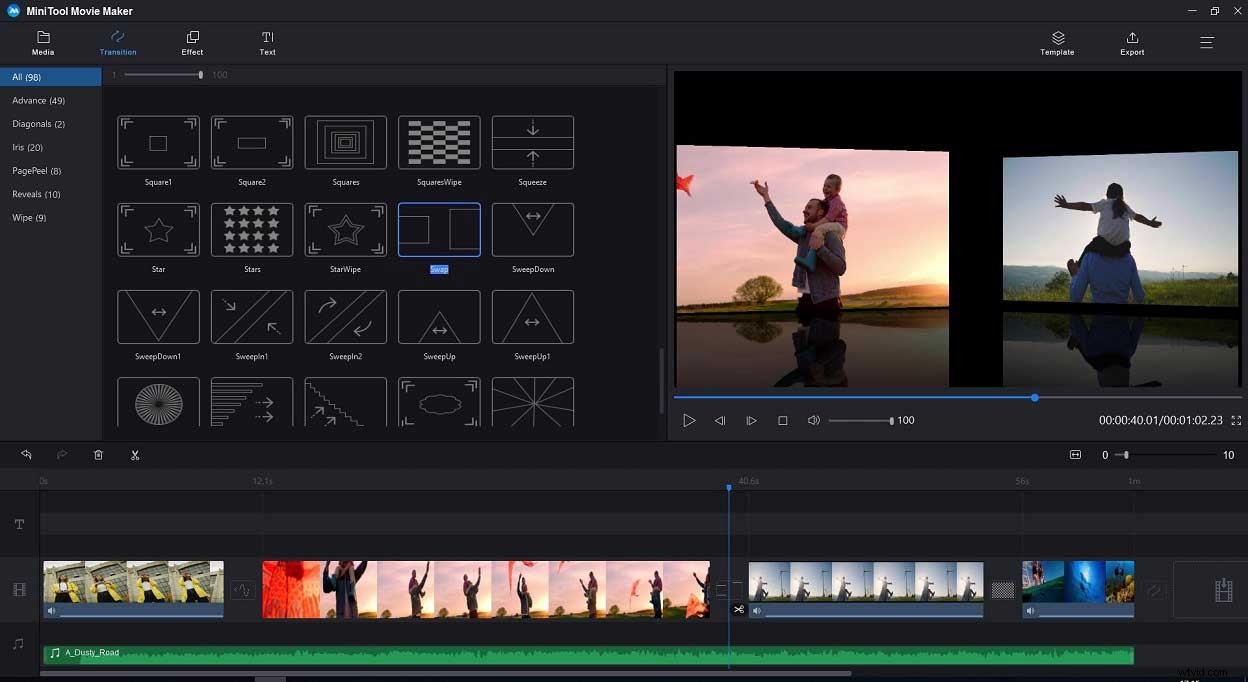
Filtres
Comparé à Facebook Slideshow, le meilleur créateur de diaporama gratuit peut améliorer votre diaporama et le rendre vraiment impressionnant grâce à sa fonction de filtre. MiniTool Movie Maker dispose d'une grande collection de filtres de montage vidéo qui peuvent vous aider à changer facilement l'apparence et l'ambiance pour correspondre à votre diaporama créatif.
Comment ajouter des filtres à votre diaporama Facebook ?
Étape 1. Cliquez sur le bouton Effet dans la barre d'outils de MiniTool Movie Maker.
Étape 2. Prévisualisez et sélectionnez l'effet souhaité que vous aimez, comme froid, chaud, vif, etc.
Étape 3. Faites glisser et déposez l'effet sélectionné sur la photo ou la vidéo sur le storyboard. (Ou, vous pouvez sélectionner le clip vidéo auquel vous souhaitez appliquer un filtre, puis cliquer sur le bouton + de l'option de filtre.)
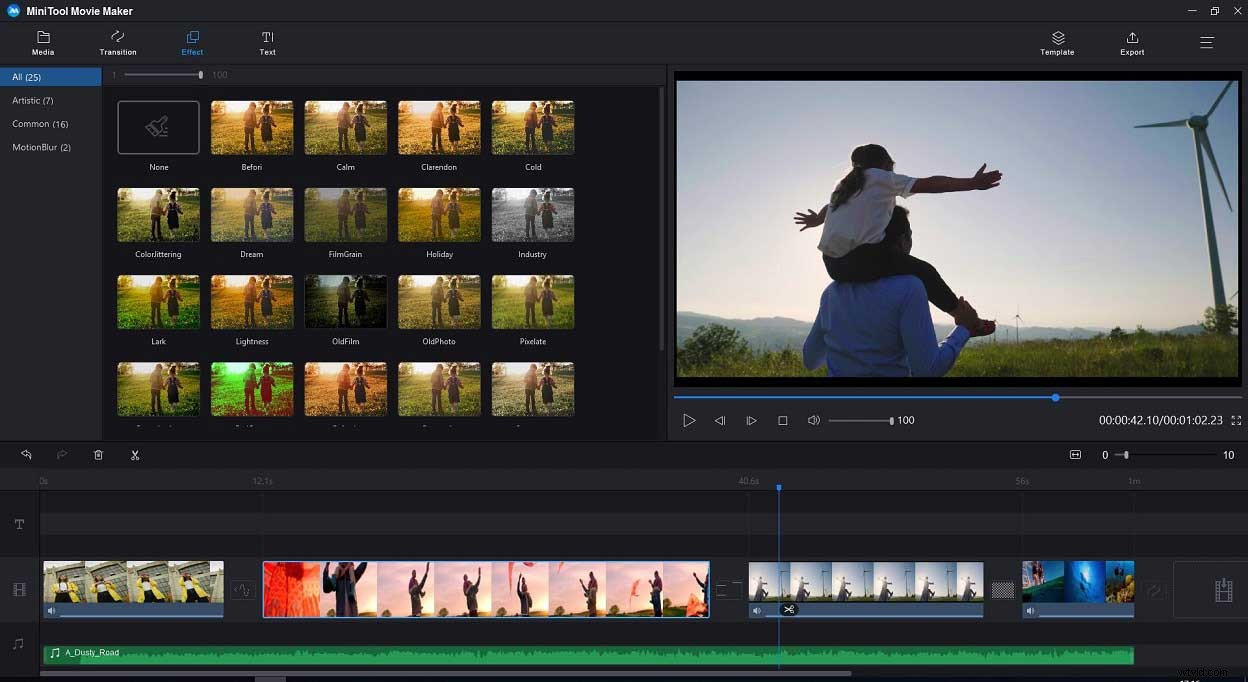
Textes
Que devez-vous faire si vous souhaitez ajouter des titres ou des légendes à votre diaporama ? Ici, MiniTool Movie Maker, un créateur de diaporama photo gratuit et simple peut vous aider. Ce créateur de diaporama Facebook facile à utiliser vous permet d'ajouter facilement des titres, des légendes et d'ajouter des génériques de fin à votre diaporama.
Il vous suffit de sélectionner le style de texte approprié, puis de le faire glisser vers le storyboard et de changer les mots en quelque chose de significatif pour vous.
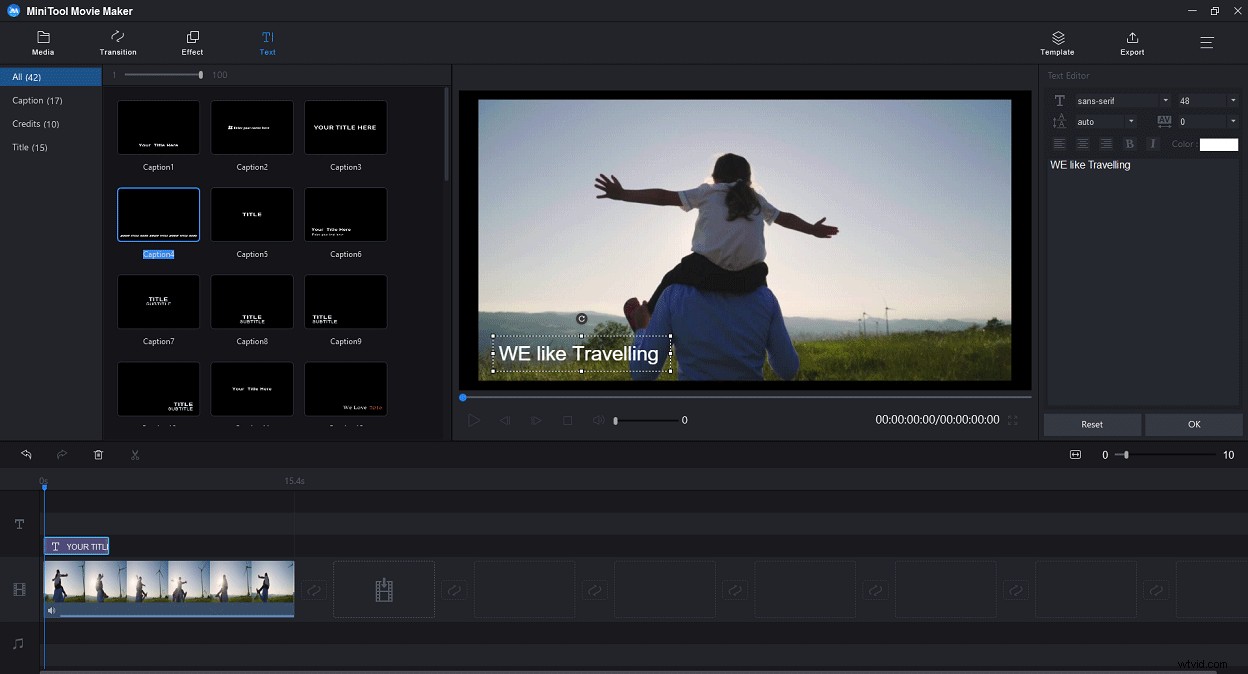
Certains autres créateurs de diaporamas peuvent également vous aider à ajouter du texte à votre diaporama, mais la plupart d'entre eux présentent plus ou moins quelques défauts. Par exemple, si vous vous tournez vers Windows Movie Maker, vous constaterez que son effet de texte est trop simple. Plus de détails peuvent être trouvés dans Comment ajouter du texte à une vidéo dans Windows Movie Maker (Guide étape par étape).
Bien sûr, ce logiciel gratuit et sans filigrane possède de nombreuses autres fonctionnalités excellentes, étant capable de modifier le contraste des vidéos ou des images, de diviser des vidéos, de convertir des vidéos en MP3, etc.
Article connexe :Convertir une vidéo YouTube en MP3 gratuitement.
Étape 4. Enregistrez et téléchargez le diaporama sur Facebook.
Après avoir créé et modifié un diaporama Facebook, vous pouvez cliquer sur Exporter - Web - Facebook, puis le partager sur Facebook.
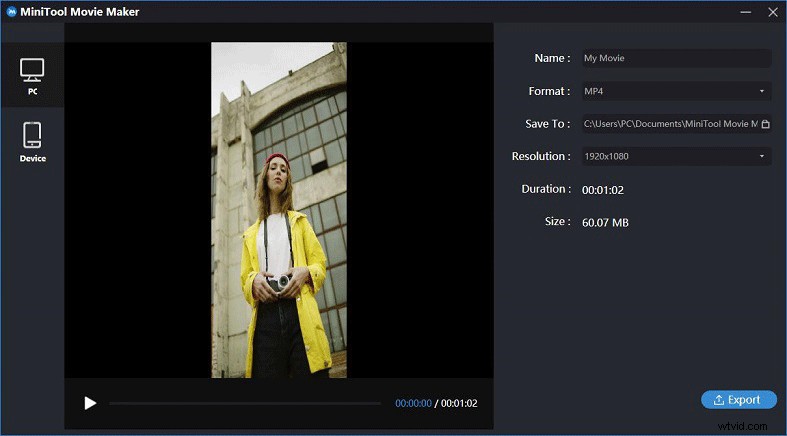
Alternativement, vous pouvez le partager sur Facebook en suivant les étapes suivantes.
Étape 1. Enregistrez votre diaporama Facebook sur PC.
Étape 2. Ouvrez Facebook, puis enregistrez-le.
Étape 3. Cliquez sur Photo/Vidéo, puis sélectionnez le diaporama que vous avez créé.
Étape 4. Appuyez sur Partager.
Ainsi, vous avez réussi à créer et partager un super diaporama Facebook sans utiliser la fonction Diaporama !
Il existe 2 façons de créer un diaporama facebook.Cliquez pour tweeter
VOIR! Il existe deux façons de vous aider à créer des diaporamas pour Facebook. Si vous rencontrez le problème de diaporama Facebook manquant ou si vous souhaitez créer un diaporama Facebook sans utiliser de téléphones iOS ou Android, vous pouvez essayer d'utiliser MiniTool Movie Maker pour créer un diaporama photo exceptionnel sur Facebook.
3 conseils pour optimiser un diaporama Facebook
Nul doute que tout le monde peut faire un diaporama Facebook. Cependant, si vous souhaitez créer un diaporama exceptionnel, vous feriez mieux de suivre les étapes ci-dessous.
Astuce 1 :Veuillez faire un court diaporama Facebook. Selon une enquête, nous avons constaté que presque tous les utilisateurs de Facebook se sentaient ennuyés par les longs messages. Veuillez garder votre diaporama plus court pour le rendre plus attrayant pour les gens.
Astuce 2 :Faites attention à la première photo. Les deux ou trois premières secondes d'un diaporama Facebook font une réelle différence pour sa popularité. Veuillez choisir la photo capable de capter l'attention de ses téléspectateurs. Ainsi, les utilisateurs aiment regarder des diaporamas jusqu'à la fin en se basant sur la première photo de votre diaporama.
Astuce 3 :Saisissez des légendes et des titres attrayants pour votre diaporama afin d'ajouter un impact attrayant.
Conclusion
Maintenant, c'est à vous de créer un diaporama sur Facebook. Ici, s'il n'y a pas d'option Diaporama sur Facebook, vous pouvez également créer un diaporama de photos sur Facebook tant que vous utilisez le meilleur créateur de diaporama Facebook gratuit - MiniTool Movie Maker.
Si vous avez des suggestions sur la façon de créer un diaporama de photos sur Facebook, veuillez les laisser dans la zone de commentaires suivante. Si vous avez des questions sur MiniTool Movie Maker, veuillez nous contacter via [email protected]. Nous avons vraiment hâte d'entendre ce que vous en pensez.
